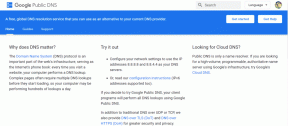Windows 7에서 마우스 포인터 모양을 변경하는 방법
잡집 / / March 27, 2022
우리 대부분 바탕 화면을 변경, 테마, 로그온 화면 등은 때때로 우리 컴퓨터에 새로운 화장을 제공하기 위해 Windows에서, 그러나 오래된 기존의 (그리고 아마도 지루한!) 마우스 포인터? 아마도 변화가 필요하다는 것을 깨달은 적이 있습니까? 컴퓨터에서 가장 많이 사용되는 항목이지만(이에 동의할 수 없습니다.) 마우스 포인터가 같지 않은 컴퓨터는 거의 본 적이 없습니다.
내가 당신의 양심을 충분히 찔렀고, 당신이 마우스 포인터에 부당한 행위를 한 것에 대해 죄책감을 느낀다면 새로운 모습을 보여줄 때입니다!
이 게시물에서는 마우스 포인터에서 할 수 있는 모든 홈 가공에 대해 설명합니다. Windows의 기본 방법과 일부 타사 소프트웨어/웹 앱에 대해 설명합니다. 재미있고 다채롭고 생동감 넘치는 모습을 보여주세요..
포인터 모양 변경
1 단계: Windows 7에서 시작 구를 클릭하고 입력하십시오. 쥐 검색창에. 검색이 끝나면 Windows는 결과 중 하나로 마우스 응용 프로그램을 반환합니다. 클릭하여 Windows용 마우스 설정을 엽니다.

2 단계: 에서 마우스 속성 창으로 이동 포인터 탭 마우스 포인터를 사용자 정의합니다. 여기에서 Windows에는 이미 마우스 포인터에 새로운 모양을 적용할 수 있는 미리 구성된 구성표가 있음을 알 수 있습니다.
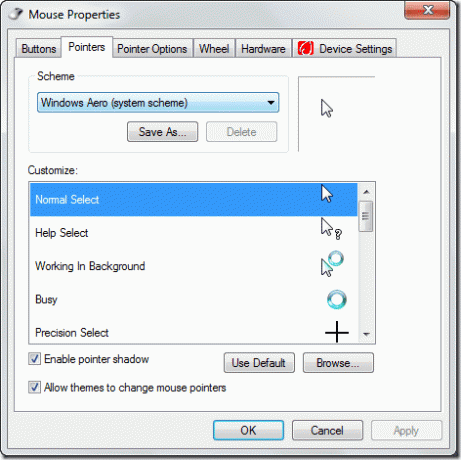
3단계: 기본 구성표가 마음에 들지 않으면 개별 포인터 유형을 클릭하고 찾아보기 버튼을 클릭하여 사용자 정의 커서를 적용할 수 있습니다.

다채로운 애니메이션 마우스 커서 받기
이제 Windows에서 제공하는 기본 커서에서 검색하여 적용하거나 다음을 수행할 수 있습니다. 사용 가능한 많은 무료 온라인 서비스에서 멋진 애니메이션을 다운로드하십시오..
나는 개인적으로 사용 FunUtilities 그리고 애니커서 Windows용 재미있는 애니메이션 커서를 다운로드합니다.

커서 파일을 다운로드하면 찾아보기 버튼을 사용하여 수동으로 적용할 수 있습니다.
4단계: 변경한 후 구성표를 저장하고 설정을 적용합니다.
여러 구성표를 저장하고 동물, 꽃, 곤충 또는 창의적인 마음으로 생각할 수 있는 모든 것과 같은 테마 기반으로 만들 수 있습니다.
그렇다면 Windows 커서를 어떻게 다시 디자인하시겠습니까? 우리는 듣고 싶습니다.
2022년 2월 2일 최종 업데이트
위의 기사에는 Guiding Tech를 지원하는 제휴사 링크가 포함될 수 있습니다. 그러나 편집 무결성에는 영향을 미치지 않습니다. 내용은 편향되지 않고 정통합니다.